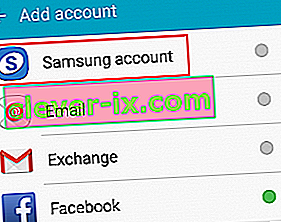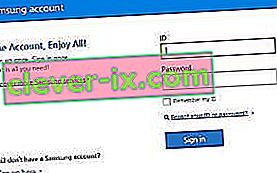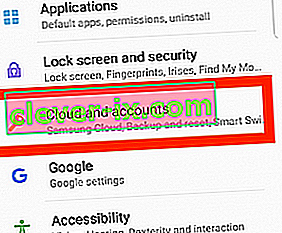J'ai toujours eu une relation difficile avec Samsung. Cela me stupéfie de savoir comment ils parviennent à innover pour rester parmi les leaders, mais ne parviennent pas à écouter leurs clients et à résoudre les problèmes sous-jacents qui existent depuis des lustres.
Si vous possédez un smartphone Samsung, il est probable que de temps en temps, vous serez invité à recevoir une notification indiquant « Compte Samsung expiré ». Si vous appuyez dessus, vous serez redirigé vers un menu dans lequel vous devrez réinsérer votre mot de passe. Si vous l'annulez, il sera de retour quelques minutes plus tard.

Cette erreur est assez courante sur tous les smartphones ou tablettes Samsung, mais les appareils fonctionnant sous Android 6.0 Marshmallow et Android 7.0 Nougat sont encore plus sujets à ce problème.
Il existe plusieurs façons de résoudre ce problème et nous les examinerons en détail. Assurez-vous de suivre chaque méthode dans l'ordre jusqu'à ce que vous trouviez celle qui résout l' erreur «Session de compte Samsung expirée» .
Méthode 1: insertion des informations d'identification à partir des paramètres
Une méthode qui fonctionne généralement pour vous connecter et vous déconnecter de votre compte Samsung à partir des paramètres de votre téléphone. Au lieu d'appuyer sur la notification, vous accéderez à votre compte Samsung à partir des paramètres . Cela résoudra généralement le problème pour de bon: voici comment:
- Accédez à Paramètres> Comptes .
- Appuyez sur votre compte Samsung , puis sélectionnez Profil . Si vous ne voyez pas d'entrée avec le compte Samsung , appuyez sur Ajouter un compte et insérez le nom d'utilisateur et le mot de passe ou créez un nouveau compte.
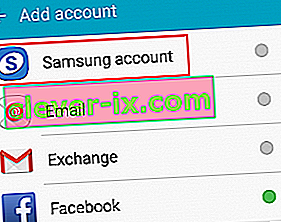
- Confirmez votre mot de passe et cliquez sur Suivant .
- Appuyez sur Fermer et redémarrez votre appareil .
Méthode 2: connectez-vous au compte Samsung avec un PC / MAC
Si vous obtenez toujours l' erreur «Session de compte Samsung expirée» , essayez de vous connecter avec votre compte Samsung sur un appareil de bureau. Certains utilisateurs ont signalé qu'après une connexion réussie au site Web de Samsung, l'erreur a disparu pour de bon. Suivez les étapes ci-dessous:
- Visitez le site Web de Samsung et appuyez sur Connexion (situé dans le coin supérieur droit).
- Insérez ici l'e-mail lié à votre compte Samsung et à votre mot de passe et cliquez sur Se connecter .
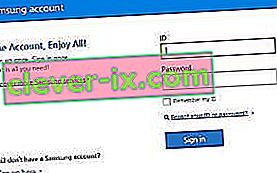
- Une fois que vous vous êtes connecté sur le site de Samsung, fermez la fenêtre et poursuivez vos activités habituelles.
- La prochaine fois que vous obtenez l' erreur «Session de compte Samsung expirée» sur votre Android , appuyez sur la notification et insérez à nouveau vos informations d'identification utilisateur . Cela devrait garantir que vous ne recevrez plus jamais de notification.
Méthode 3: désactivation de la synchronisation automatique
Si vous recevez toujours l'erreur, mettons la main à la pâte et désactivons la synchronisation automatique pour le compte Samsung. Voici comment:
- Allez dans Paramètres et appuyez sur Cloud et comptes .
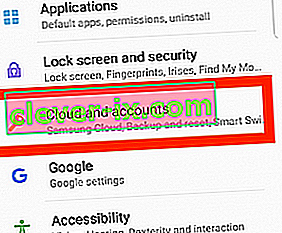
- Une fois que vous êtes à l'intérieur, appuyez sur Comptes et recherchez une entrée appelée compte Samsung .
- Si vous êtes déjà connecté, vous devriez voir le bouton d'action situé dans la section supérieure droite de l'écran. Appuyez dessus.
Remarque: si vous n'êtes pas connecté, assurez-vous d'insérer vos informations d'identification avant d'appuyer sur le bouton d'action.
- Sélectionnez Tout synchroniser et redémarrez votre appareil.
- Si vous êtes toujours accueilli par la terrible notification après le redémarrage, retournez dans Paramètres> Cloud et comptes> Comptes et appuyez sur le compte Samsung . Mais cette fois, au lieu de taper sur Tout synchroniser , tapez sur Désactiver la synchronisation automatique .
Méthode 4: annulation de la synchronisation
Si vous utilisez une ancienne version d'Android, les étapes de désactivation de la synchronisation pour votre compte Samsung sont un peu différentes. Le résultat final est le même que la désactivation de la synchronisation automatique . Voici comment:
- Accédez à Paramètres> Comptes .
- Faites défiler vers le bas et appuyez sur le compte Samsung .
- Au lieu de taper sur l'icône d'action, vous verrez une entrée Annuler la synchronisation au bas de l'écran. Appuyez dessus et attendez que vous receviez un message toast disant « synchronisation annulée ».
Remarque: si vous ne parvenez pas à voir Annuler la synchronisation , vous disposez d'une version plus récente d'Android dont l'entrée a été supprimée.
- Redémarrez votre téléphone et voyez si la notification réapparaît. Si c'est le cas, retapez votre mot de passe et appuyez sur Terminé .